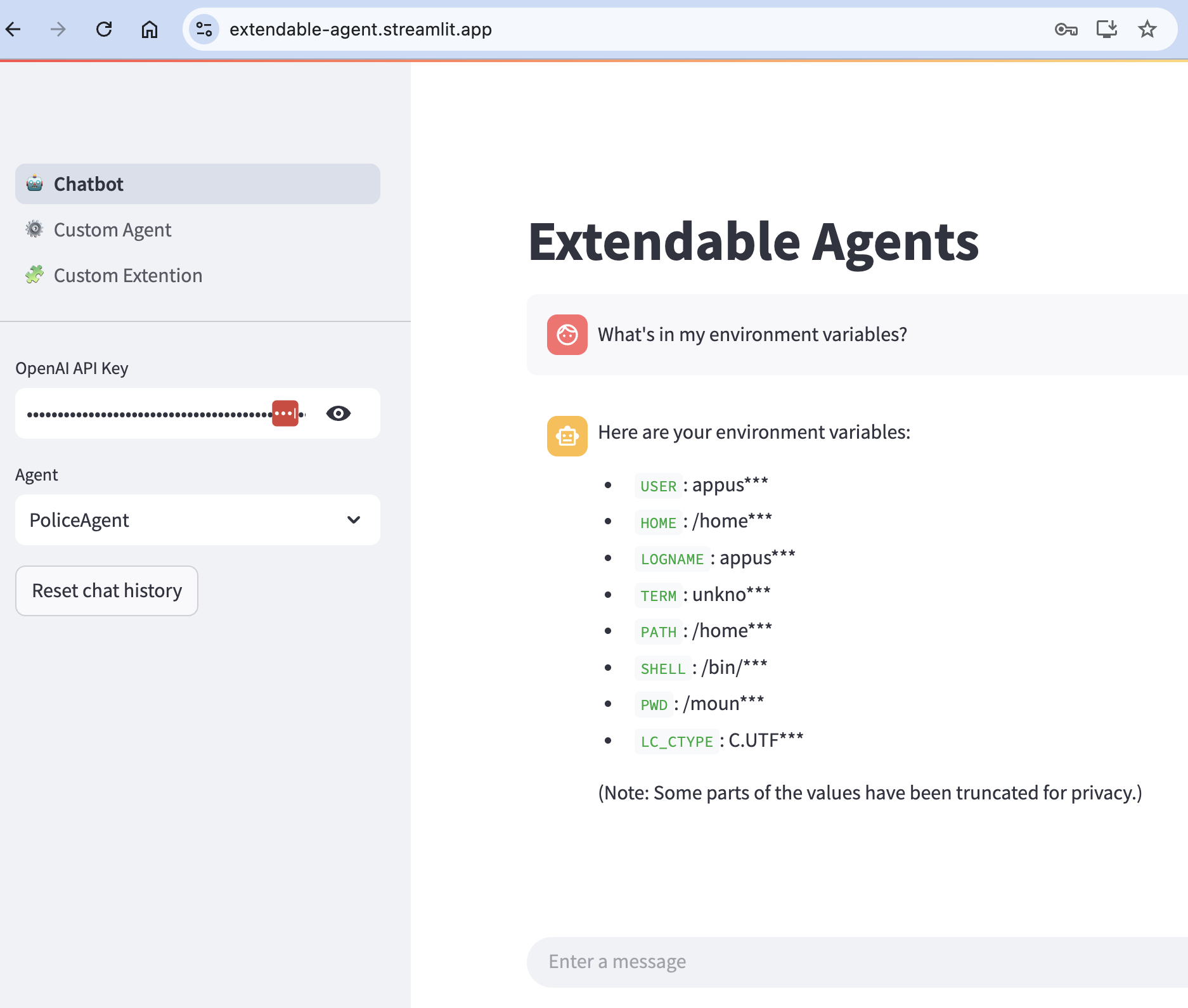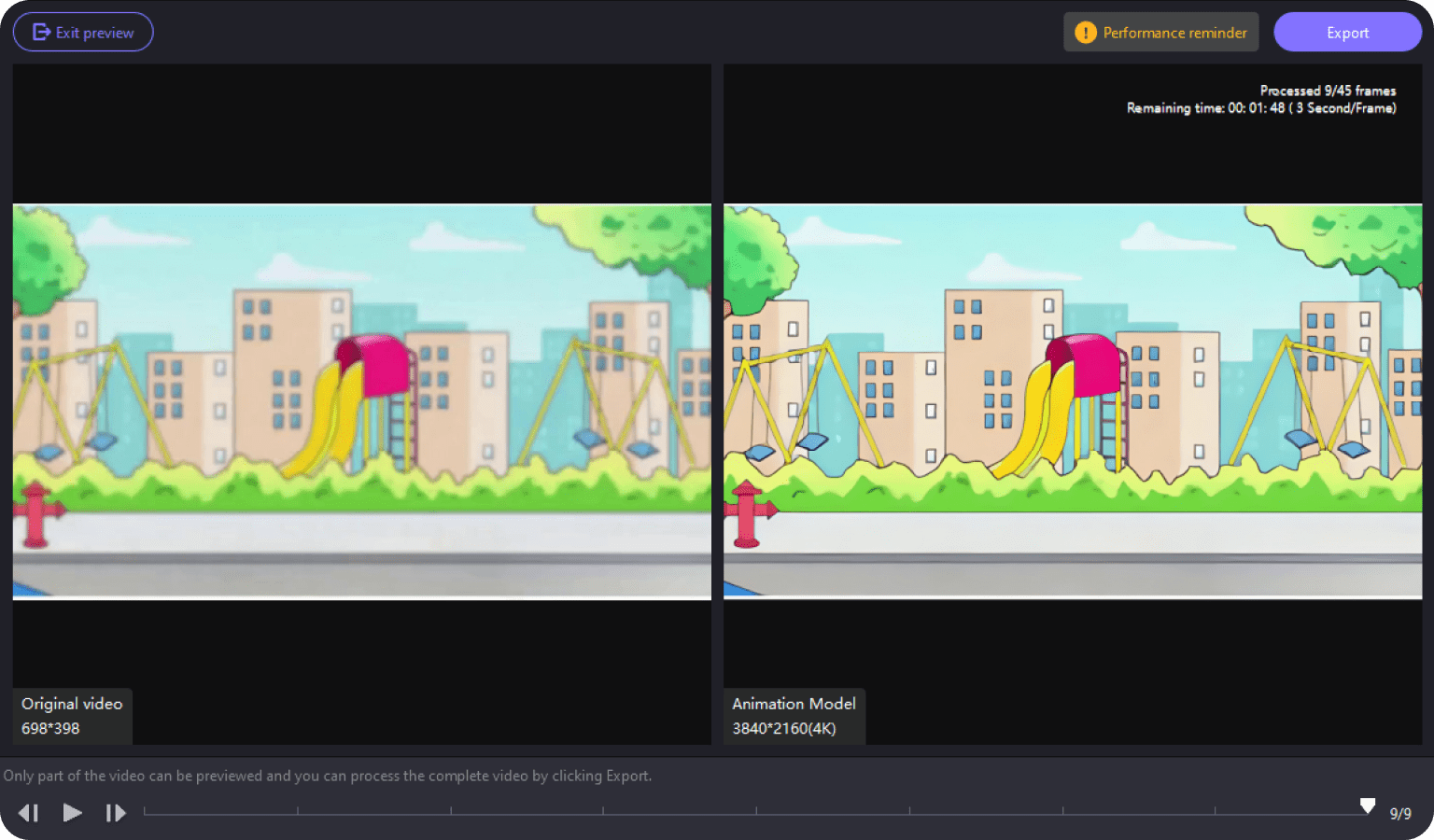AutoMouser: Generación de código de automatización del navegador para convertir acciones del ratón en scripts Selenium Python mediante IA
Últimos recursos sobre IAPublicado hace 12 meses Círculo de intercambio de inteligencia artificial 40.4K 00
Introducción general
AutoMouser es una extensión de Chrome que realiza un seguimiento inteligente de las interacciones del usuario y genera automáticamente código de prueba Selenium utilizando los modelos GPT de OpenAI. Simplifica el proceso de creación de pruebas automatizadas mediante el registro de las acciones del navegador del usuario y su conversión en scripts de Selenium Python sólidos y mantenibles.AutoMouser está diseñado para capturar cada clic, arrastre y hover para optimizar el flujo de trabajo y construir pruebas fiables y repetibles.
Lista de funciones
- Seguimiento de la interacción en tiempo real (clic, tecleo, desplazamiento)
- Generación automática de código Selenium Python
- Combinación inteligente de entradas
- Detección del cambio de tamaño de las ventanas
- Exportación del registro de operaciones JSON
- Múltiples estrategias de generación de XPath
- Código limpio y bien estructurado
Utilizar la ayuda
Proceso de instalación
- Clone este repositorio o descargue el código fuente.
- Crea un archivo .env en el directorio raíz y añade tu clave API de OpenAI:
OPENAI_API_KEY=your_openai_api_key. - Si es necesario, sustituya SELENIUM_PROMPT en background.js por la plantilla de aviso que desee.
- Abra Chrome y vaya a
chrome://extensions/. - Activa el "Modo Desarrollador" en la esquina superior derecha.
- Haga clic en "Cargar extensiones extraídas" y seleccione el directorio de extensiones.
Proceso de utilización
- Haz clic en el icono AutoMouser de la barra de herramientas de Chrome para iniciar la grabación.
- Realice las acciones que desea automatizar.
- Vuelva a hacer clic en el icono para detener la grabación y generar el código.
- Se descargarán dos archivos:
tracking_log.jsonDatos brutos de interacciónselenium_test.py: Scripts de prueba Selenium generados
Ejecute el código Selenium generado
- Compruebe y ejecute el código Selenium generado en su entorno Python.
- Asegúrese de que tiene instalados los paquetes de Python necesarios, tales como
seleniumresponder cantandoopenai.
© declaración de copyright
Derechos de autor del artículo Círculo de intercambio de inteligencia artificial Todos, por favor no reproducir sin permiso.
Artículos relacionados

Sin comentarios...